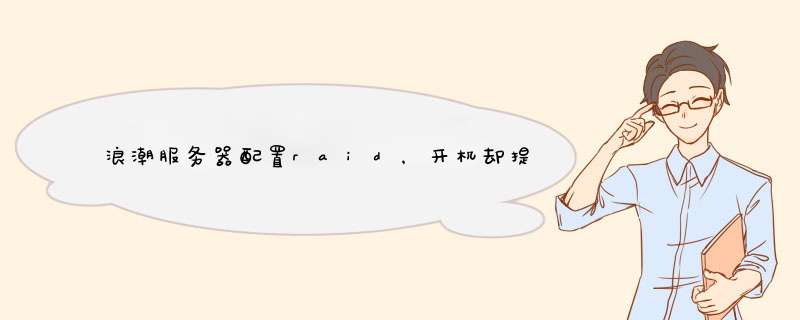
方法/步骤
1
服务器开机自检到浪潮logo画面后,下一步就会进入Raid卡自检过程,此时显示器上会出现Ctrl -H提示,
2
按下Ctrl -H组合键后,自检完成就会进入Raid卡配置界面,如下图。在这里可以看到Raid卡的型号和Firmware固件版本,点击Start按钮进入Raid卡主页。
3
Raid卡首页叫作WebBIOS,如下图。左侧是功能菜单,右侧可以看到所有物理磁盘,本例安装了4块500G硬盘,后面所有的配置都可以在这里完成。
4
在WebBIOS主页点击Configuration Wizard,打开配置向导
5
选择Add Configuration,点击Next下一步
6
选择Manual Configuration,点击Next下一步
7
左侧方框内可以看到所有未使用的硬盘。我们选择全部(也可以逐个选择),然后点击下方的Add to Array将其加入到右侧方框内。
8
点击Accept DG,创建磁盘组
9
点击Next下一步
10
点击Add to SPAN,将刚才创建好的磁盘组加入到右侧方框内
11
点击Next下一步
阵列参数配置:第一个参数“Raid Level”选择Raid5,其余保持默认(本次以RAID 5为例)
最后一个参数“Select Size”输入阵列容量大小,最大值可参考右侧绿字提示(其中R5代表做Raid5的最大容量),完成后点击Accept
d出的任何提示均选择yes
回到配置页面,点击Next下一步
点击Accept配置完成!
提示保存,选择yes
提示初始化,选择yes
正在初始化,能看到百分比进度条(速度较快,可能一闪而过)
点击Home返回首页,Raid5状态显示“Optimal”表示正常,Drives显示四块硬盘绿色Online正常
最后点击Exit退出,然后Ctrl-Alt-Delete组合键重启服务器!
你如果打算不用RAID卡的话,就直接把硬盘拆下来接到主板的SATA接口上。但是前提是你必须在3个硬盘下把数据备份。因为RAID5 中的数据是分成数据块 分别存放到硬盘中的 而不是单独存放在某一个硬盘的!至于光驱问题,你进去BIOS启动项里头看看有没有认到光驱。有的话就没问题。没有光驱的话就是认不到,可能光驱故障或者在BIOS里头关掉了。只要打开SATA PORT 就可以。
你说的找不到光驱,应该是找不到硬盘吧!!
在安装服务器系统的时候,由于没有加载RAID卡驱动,就会导致认不到硬盘 在安装系统时候失败!
有问题给我留言!功能特性介绍如下:
产品定位:浪潮英信服务器NF8260M5是一款为满足虚拟化、数据库(OLAP/OLTP)、CRM、SAP HANA、高性能计算(HPC)等计算密集型场景,基于全新一代英特尔_ 至强_ 可扩展处理器设计的一款2U4路机架式服务器,适合对服务器密度及性能有苛刻要求的通信、金融、政府、大型企业、互联网等用户。
产品特性:超强计算密度,在2U空间内提供4路的计算密度,最多可配112个内核,48根DIMM,最大限度提升并发处理能力。最大支持48根DDR4内存,最高速率2933MT/s,支持RDIMM或LRDIMM,最大容量6TB,支持24根英特尔傲腾数据中心级持久内存(OPTANEPMem)最大可支持6个U2 NVMe SSD,带来超快的可分层读写存储。
面对不同应用优化,多种存储模块、I/O模块、网络模块、GPU模块可实现多种应用场景的不同组合,满足客户不断变化和成长的业务需求。智能监控、立体化管理,浪潮Dashboard可视化管理模块,可快速发现需要替换的组件,以缩短维护时间和停机时间,极大简化用户管理和维护工作。如果是用的raid1模式就是你说的情况,只能在系统中看到一个盘,看下面参考资料
在通常情况下,RAID有如下几种分类: RAID0:由多个硬盘并发协同工作完成数据的读写,数据被均匀分布在各个硬盘上,一般情况下,使用的硬盘越多,读写的速度越快。RAID0的特点是读写速度快,并且价格便宜;缺点是安全性相对较差,因为在RAID0中的一个硬盘出现故障时,整个阵列的数据将会丢失。RAID0是最快和最有效的磁盘阵列类型,但没有容错功能。 RAID1:称为磁盘镜像。原理是在两个硬盘之间建立完全的镜像,即所有数据会被同时存放到两个物理硬盘上,当一个磁盘出故障时,仍可从另一个硬盘中读取数据,因此安全性得到保障。但系统的成本大大提高,因为系统的实际有效硬盘空间仅为所有硬盘空间的一半。 RAID 0+1:为RAID0和RAID1的组合,即由两个完全相同配置的RAID0形成镜像关系,既提高了阵列的读取速度,又保障了阵列数据的安全性,当然,为此付出的代价同样是价格昂贵。 RAID3:是把数据分成多个“块”,按照一定的容错算法,存放在N+1个硬盘上,实际数据占用的有效空间为N个硬盘的空间总和,而第N+1个硬盘上存储的数据是校验容错信息,当这N+1个硬盘中的其中一个硬盘出现故障时,从其它N个硬盘中的数据也可以恢复原始数据,这样,仅使用这N个硬盘也可以带伤继续工作(如采集和回放素材),当更换一个新硬盘后,系统可以重新恢复完整的校验容错信息。由于在一个硬盘阵列中,多于一个硬盘同时出现故障率的几率很小,所以一般情况下,使用RAID3,安全性是可以得到保障的。与RAID0相比,RAID3在读写速度方面相对较慢。 RAID5:RAID5 和RAID3的原理非常类似,硬盘的有效使用空间也是一样的,只是其算法以及数据分块方式有所不同。 使用的容错算法和分块大小决定RAID使用的应用场合,在通常情况下,RAID3比较适合大文件类型且安全性要求较高的应用,如视频编辑、硬盘播出机、大型数据库等;而RAID5适合较小文件的应用,如文字、、小型数据库等。 下表是几个常用的RAID级别的特征: RAID级别 RAID 0 RAID 1 RAID 3 RAID 5
容错性 无 有 有 有
冗余类型 无 复制 奇偶校验 奇偶校验
热备份选择 无 有 有 有
硬盘要求 一个或多个 偶数个 至少三个 至少三个
有效硬盘容量 全部硬盘容量 硬盘容量50% 硬盘容量n-1/n 硬盘容量n-1/n
RAID级别的选择有三个主要因素:可用性(数据冗余)、性能和成本。如果不要求可用性,选择RAID0以获得最佳性能。如果可用性和性能是重要的而成本不是一个主要因素,则根据硬盘数量选择RAID 1。如果可用性、成本和性能都同样重要,则根据一般的数据传输和硬盘的数量选择RAID3、RAID5。转载,仅供参考。具体的我也没有做过,可能是也要给换系统!
第一步:一般板载RAID控制器在主板BIOS中都会有控制器的开启与关闭选项,以及制作RAID所必备的 RAID BIOS的开关选项,将他们设置开启并保存BIOS后,在开机自检时,在IDE设备检测结束后,会有RAID BIOS自检界面出现,按提示按特殊键进入RAID BIOS 进行创建、删除、数据恢复等 *** 作。
设置Block Size(区块大小),一般选64K至128K即可,区块大对于大文件的读取和大型游戏或程序的运行有益,而区块小,对于小文件读取或建立Web、BBS 服务器等有益。然后保存RAID,要注意的是一担磁盘被组建成RAID后磁盘上原有的数据将全部被抹除;
第二步:在安装 *** 作系统时要让 *** 作系统能够正确识别已创建的RAID,并能在其上进行系统的安装,Windows 2000以前的 *** 作系统由于架构关系在此及以下步骤就没有相关设置了,而Windows 2000 / XP / 2003等 *** 作系统在安装一始就需要按提示按F6键告知安装程序,有RAID设备需要手动安装驱动程序。
第三步:按下F6后,系统没有任何提示,也不会中断系统的硬件检测过程,而是在全部自检完毕后,会进入手动驱动安装界面。此时,将主板附件中的软盘驱动程序放入软驱内,按S键开始手动驱动安装;
提示软驱内插入软盘,按回车键确认;
安装程序会读取软盘内的驱动,并以列表形式列出。
由于受到安装程序的限制,列表中的驱动最多只能显示四项,如驱动大于四项的,可按上下键移动显示框,来显示列表中的全部驱动。
加载完成后,继续 *** 作系统安装过程时就能正确识别RAID和正确的磁盘容量,利用Windows安装程序自带的分区及格式化工具可进行分区及格式化并在RAID上安装 *** 作系统。
注意:在Windows全部安装尚未完成时,切勿将软盘从软驱内取出,因为在安装过程中还要多次读取软盘上的驱动。
另外,如果出现以下画面是请不要紧张,按确定即可,这是由于某些旧版本的驱动程序尚未通过微软的徽标认证,但是不会对使用造成任何影响的。
等到 *** 作系统安装全部完成并成功进入Windows后,检查磁盘盘符是否与分区设置时相符,相符即告成功。大部分RAID控制器在Windows 下可以通过该厂商推出的相应软件程序,可以在Windows中对RAID进行管理。以上就是制作RAID并在RAID上安装Windows *** 作系统得大体步骤,而由于板载RAID控制器的厂牌不尽相同,所以在具体设置的项目名称和设置上有略微的差异。
目前升技主板上板载的RAID控制器的厂牌主要有HighPoint、SiliconImage、intel、VIA、nVIDIA、ULi、SiS等,下面就按照
不同厂牌的常用型号对RAID制作过程中的相关细节作介绍。
HighPoint 374
使用的主板型号有AT7、IT7、AT7-MAX2、IT7-MAX2。
首先,将BIOS中的RAID开关项开启并保存
随后在RAID BIOS自荐画面时按Ctrl+H键,进入RAID BIOS设置:
选Create Array创建RAID;
进入创建界面;
设置RAID 模式;
设置RAID 的名字(按自己喜好或RAID用户随便啦);
设置区块大小,然后保存设置;
RAID 组建后按 *** 作系统对应加载驱动程序
*** 作系统成功安装完成即制作完成。
SiliconImage
升技主板使用过3112、3114、3132三种型号的控制器,对应型号如下:
虽然是三种不同的型号,但是BIOS设定和RAID BIOS界面大致相同,只是所支持的RAID 模式稍有不同,所以就一起来介绍了。
BIOS设定;
按Ctrl+S键进入RAID BIOS主界面;
创建RAID;
自动配置;
手动配置,配置区块大小;
选取磁盘;
确认磁盘容量;
保存退出;三块硬盘RAID5最为合适。
可用容量为N-1 即600G 其中一块做数据校验存储。
当RAID5的一个磁盘数据发生损坏后,利用剩下的数据和相应的奇偶校验信息去恢复被损坏的数据。
欢迎分享,转载请注明来源:内存溢出

 微信扫一扫
微信扫一扫
 支付宝扫一扫
支付宝扫一扫
评论列表(0条)